Asus P00C, Z300CNL, Z300CNG E-Manual [fr]
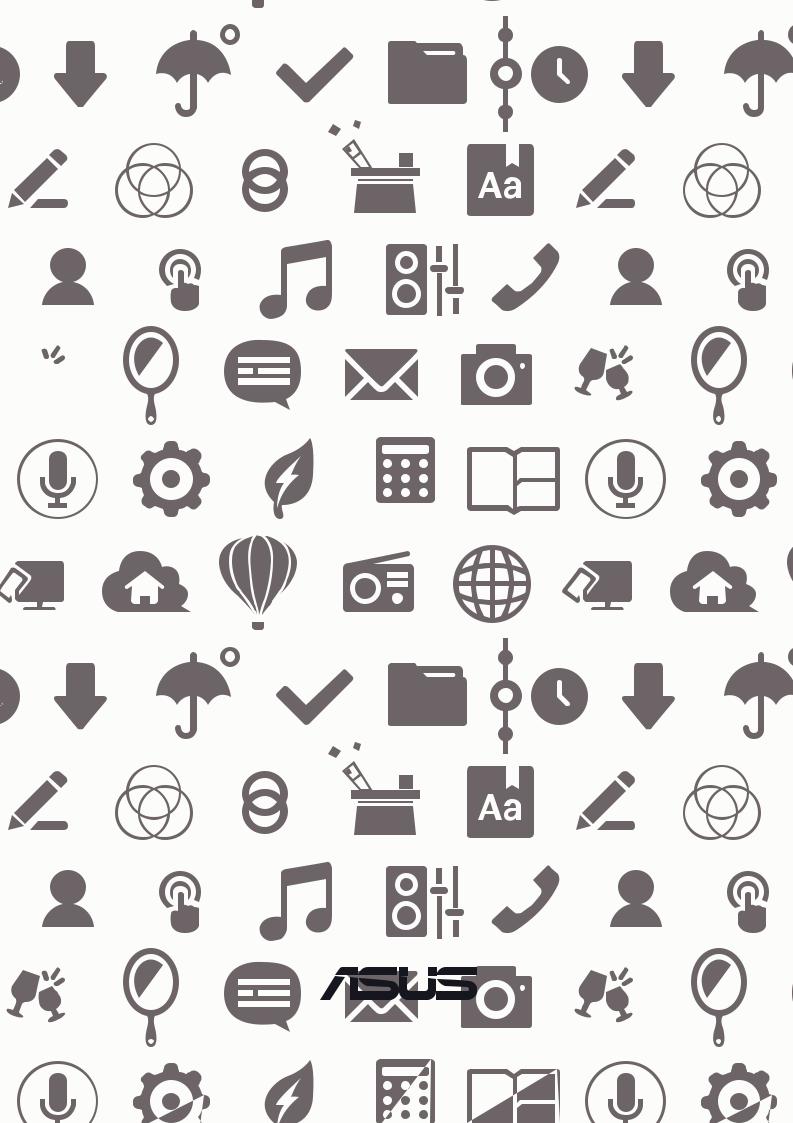
Tablette ASUS
 MANUEL électronique
MANUEL électronique
F11917
Août 2016
Deuxième Édition
INFORMATIONS SUR LES DROITS D'AUTEUR
Aucun extrait de ce manuel, incluant les produits et logiciels qui y sont décrits, ne peut être reproduit, transmis, transcrit, stocké dans un système de restitution, ou traduit dans quelque langue que ce soit sous quelque forme ou quelque moyen que ce soit, à l'exception de la documentation conservée par l'acheteur dans un but de sauvegarde, sans la permission écrite expresse de ASUSTeK COMPUTER INC. (“ASUS”).
ASUS FOURNIT CE MANUEL "EN L'ÉTAT" SANS GARANTIE D'AUCUNE SORTE, EXPLICITE OU IMPLICITE, Y COMPRIS, MAIS NON LIMITÉ AUX GARANTIES IMPLICITES OU AUX CONDITIONS DE COMMERCIABILITÉ OU D'ADÉQUATION À UN BUT PARTICULIER. En aucun cas ASUS, ses directeurs, ses cadres, ses employés ou ses agents ne peuvent être tenus responsables des dégâts indirects, spéciaux, accidentels ou consécutifs (y compris les dégâts pour manque à gagner, pertes de profits, perte de jouissance ou de données, interruption professionnelle ou assimilé), même si ASUS a été prévenu de la possibilité de tels dégâts découlant de tout défaut ou erreur dans le présent manuel ou produit.
Les noms des produits et des sociétés qui apparaissent dans le présent manuel peuvent être, ou non, des marques commerciales déposées, ou sujets à copyrights pour leurs sociétés respectives, et ne sont utilisés qu'à des fins d'identification ou d'explication, et au seul bénéfice des propriétaires, sans volonté d'infraction.
LES SPÉCIFICATIONS ET LES INFORMATIONS CONTENUES DANS CE MANUEL SONT FOURNIES À TITRE INDICATIF SEULEMENT ET SONT SUJETTES À DES MODIFICATIONS SANS PRÉAVIS, ET NE DOIVENT PAS ÊTRE INTERPRÉTÉES COMME UN ENGAGEMENT DE LA PART D'ASUS. ASUS N'EST EN AUCUN CAS RESPONSABLE D'ÉVENTUELLES ERREURS OU INEXACTITUDES PRÉSENTES DANS CE MANUEL, Y COMPRIS LES PRODUITS ET LES LOGICIELS QUI Y SONT DÉCRITS.
Copyright © 2016 ASUSTeK COMPUTER INC. Tous droits réservés.
CLAUSE DE RESPONSABILITÉ LIMITÉE
Des dommages peuvent survenir suite à un défaut sur une pièce fabriquée par ASUS ou un tiers. Vous avez le droit à des dommages et intérêts auprès d'ASUS. Dans un tel cas, indépendamment de la base sur laquelle vous avez droit de revendiquer les dommages et intérêts auprès d'ASUS, ASUS ne peut être responsable de plus que des dommages et intérêts pour les dommages corporels (y compris la mort) et les dégâts aux biens immobiliers et aux biens personnels tangibles ; ou les autres dommages et intérêts réels et directs résultant de l'omission ou de la défaillance d'exécuter ses devoirs légaux au titre de la présente Déclaration de Garantie, jusqu'au prix forfaitaire officiel de chaque produit.
ASUS n'est responsable et ne peut vous indemniser qu'au titre des pertes, des dégâts ou revendications basées sur le contrat, des préjudices ou des infractions à cette Déclaration de Garantie.
Cette limite s'applique aussi aux fournisseurs d'ASUS et à ses revendeurs. Il s'agit du maximum auquel ASUS, ses fournisseurs, et votre revendeur, sont collectivement responsables.
EN AUCUNE CIRCONSTANCE ASUS N'EST RESPONSABLE POUR CE QUI SUIT : (1) LES REVENDICATIONS DE TIERS CONTRE VOUS POUR DES DOMMAGES ET INTÉRÊTS ; (2) LES PERTES, OU DÉGÂTS, A VOS ENREGISTREMENTS DE DONNÉES ; OU (3) LES DOMMAGES ET INTÉRÊTS SPÉCIAUX, FORTUITS, OU INDIRECTS OU POUR N'IMPORTE QUELS DOMMAGES ET INTÉRÊTS ÉCONOMIQUES CONSÉCUTIFS (INCLUANT LES PERTES DE PROFITS OU D'ÉCONOMIES), ET CE MÊME SI ASUS, SES FOURNISSEURS OU VOTRE REVENDEUR SONT INFORMÉS D'UNE TELLE POSSIBILITÉ.
SERVICE ET ASSISTANCE
Visitez notre site multilingue d'assistance en ligne sur https://www.asus.com/support/
2
Table des matières |
|
|
|
Conventions......................................................................................................................................................................... |
6 |
|
Entretien et sécurité.......................................................................................................................................................... |
6 |
1 |
Préparation de la tablette |
|
|
Composants et fonctionnalités......................................................................................................... |
9 |
|
Installer une carte mémoire........................................................................................................................................ |
10 |
|
Retirer une carte mémoire.......................................................................................................................................... |
12 |
|
Installer une carte micro SIM (sur une sélection de modèles)...................................................................... |
14 |
|
Retirer une carte micro SIM (sur une sélection de modèles)......................................................................... |
16 |
|
Charger votre tablette................................................................................................................................................... |
17 |
|
Allumer et éteindre la tablette................................................................................................................................... |
19 |
|
Informations essentielles............................................................................................................................................. |
20 |
|
Première utilisation........................................................................................................................................................ |
21 |
|
Utiliser votre dock clavier ASUS (Optionnel)................................................................................ |
23 |
|
Contenu de la boîte........................................................................................................................................................ |
23 |
|
Composants et fonctionnalités................................................................................................................................. |
23 |
|
Charger votre dock clavier ASUS.............................................................................................................................. |
25 |
|
Pour associer votre tablette ASUS avec le dock clavier................................................................................... |
26 |
|
Pour associer vos appareils Bluetooth avec le dock clavier ASUS :............................................................. |
27 |
|
Attacher la tablette ASUS............................................................................................................................................ |
28 |
|
Utiliser les touches spéciales...................................................................................................................................... |
28 |
|
Détacher la tablette ASUS du dock clavier........................................................................................................... |
30 |
|
Fonctionnalités multi-gestes de l'écran tactile............................................................................. |
31 |
|
ZenMotion......................................................................................................................................................................... |
33 |
2 |
Écran d'accueil |
|
|
Fonctionnalités de l'écran d'accueil............................................................................................... |
35 |
|
Écran d'accueil.................................................................................................................................................................. |
35 |
|
Personnaliser l'écran d'accueil....................................................................................................... |
37 |
|
Raccourcis d'applications............................................................................................................................................ |
37 |
|
Widgets............................................................................................................................................................................... |
38 |
|
Fond d'écran..................................................................................................................................................................... |
39 |
|
Écran d'accueil étendu.................................................................................................................................................. |
40 |
|
Régler la date et l'heure................................................................................................................................................ |
41 |
|
Régler la sonnerie et les sons d'alerte..................................................................................................................... |
41 |
|
Réglages rapides............................................................................................................................................................. |
42 |
|
Notifications système.................................................................................................................................................... |
43 |
|
Météo et Heure................................................................................................................................. |
44 |
|
Météo................................................................................................................................................................................... |
44 |
|
Horloge............................................................................................................................................................................... |
46 |
|
Écran de verrouillage....................................................................................................................... |
49 |
|
Personnaliser l'écran de verrouillage...................................................................................................................... |
49 |
|
Personnaliser les boutons d'accès rapide............................................................................................................. |
50 |
|
Recherche vocale............................................................................................................................................................ |
51 |
3
3 |
Garder contact |
|
|
Gérer les contacts............................................................................................................................ |
53 |
|
Ouvrir l'application Contacts...................................................................................................................................... |
53 |
|
Options de configuration............................................................................................................................................ |
53 |
|
Créer un profil................................................................................................................................................................... |
53 |
|
Ajouter des contacts...................................................................................................................................................... |
54 |
|
Personnaliser le profil d'un contact......................................................................................................................... |
55 |
|
Configurer les contacts VIP......................................................................................................................................... |
55 |
|
Ajouter un événement spécifique à un contact VIP......................................................................................... |
57 |
|
Spécifier vos contacts favoris..................................................................................................................................... |
58 |
|
Importer des contacts................................................................................................................................................... |
59 |
|
Exporter des contacts.................................................................................................................................................... |
59 |
|
Réseaux sociaux............................................................................................................................................................... |
60 |
|
Lier les informations de vos contacts...................................................................................................................... |
61 |
4 |
Vos instants précieux |
|
|
Capture d'images............................................................................................................................. |
63 |
|
Ouvrir l'application Appareil photo......................................................................................................................... |
63 |
|
Écran d'accueil de l'Appareil photo.......................................................................................................................... |
64 |
|
Utiliser la Galerie.............................................................................................................................. |
74 |
|
Accéder aux images de vos réseaux sociaux ou stockées en ligne............................................................ |
74 |
|
Visualiser les informations de localisation d'une photo.................................................................................. |
75 |
|
Partager des fichiers à partir de la Galerie............................................................................................................ |
76 |
|
Supprimer des fichiers de la Galerie........................................................................................................................ |
76 |
|
Éditer une image............................................................................................................................................................. |
76 |
|
Utiliser MiniMovie........................................................................................................................................................... |
77 |
5 |
Activités et travail |
|
|
Utiliser des écouteurs...................................................................................................................... |
79 |
|
Connecter la prise audio.............................................................................................................................................. |
79 |
|
E-mail................................................................................................................................................ |
79 |
|
Gmail.................................................................................................................................................................................... |
79 |
|
Do It Later......................................................................................................................................... |
80 |
|
Créer une tâche................................................................................................................................................................ |
80 |
|
Établir la priorité des tâches....................................................................................................................................... |
80 |
|
Supprimer une tâche..................................................................................................................................................... |
80 |
|
SuperNote......................................................................................................................................... |
81 |
|
Comprendre les icônes................................................................................................................................................. |
81 |
|
Créer un bloc-notes........................................................................................................................................................ |
82 |
|
Partager un bloc-notes en ligne............................................................................................................................... |
82 |
|
Partager une note........................................................................................................................................................... |
82 |
|
Gestionnaire de fichiers.................................................................................................................. |
83 |
|
Accéder au support de stockage interne.............................................................................................................. |
83 |
|
Accéder au support de stockage externe............................................................................................................. |
83 |
|
Accéder à un service de stockage en ligne.......................................................................................................... |
83 |
4
|
Stockage sur le Cloud...................................................................................................................... |
84 |
|
WebStorage....................................................................................................................................................................... |
84 |
|
Assistance ASUS............................................................................................................................... |
85 |
6 |
Rester connecté |
|
|
Wi-Fi................................................................................................................................................... |
87 |
|
Activer la connexion Wi-Fi........................................................................................................................................... |
87 |
|
Se connecter à un réseau Wi-Fi.................................................................................................................................. |
87 |
|
Désactiver la connexion Wi-Fi.................................................................................................................................... |
88 |
|
Bluetooth.......................................................................................................................................... |
88 |
|
Activer la connexion Bluetooth®............................................................................................................................... |
88 |
|
Associer votre tablette à un appareil Bluetooth................................................................................................. |
89 |
|
Dissocier un appareil Bluetooth................................................................................................................................ |
89 |
|
Mode Avion...................................................................................................................................... |
90 |
|
Activer le mode Avion................................................................................................................................................... |
90 |
|
Désactiver le mode Avion............................................................................................................................................ |
90 |
|
Partage de connexion..................................................................................................................... |
90 |
|
Partage de connexion USB.......................................................................................................................................... |
91 |
|
Partage de connexion Bluetooth............................................................................................................................. |
91 |
|
PlayTo................................................................................................................................................ |
92 |
|
Ouvrir PlayTo à partir panneau des réglages rapides....................................................................................... |
92 |
|
Ouvrir PlayTo à partir du menu des Paramètres................................................................................................. |
92 |
7 |
Applications utiles |
|
|
Outils spéciaux................................................................................................................................. |
93 |
|
Share Link........................................................................................................................................................................... |
93 |
|
Calculatrice........................................................................................................................................................................ |
95 |
|
Mémos................................................................................................................................................................................. |
96 |
|
Magnétophone................................................................................................................................................................ |
97 |
|
Assistant audio................................................................................................................................................................. |
99 |
|
ASUS Splendid............................................................................................................................................................... |
100 |
|
Économiseur d'énergie.............................................................................................................................................. |
103 |
8 |
Gestion de l'appareil |
|
|
Mettre à jour votre appareil......................................................................................................... |
105 |
|
Mettre à jour le système d'exploitation.............................................................................................................. |
105 |
|
Stockage.......................................................................................................................................................................... |
105 |
|
Sauvegarde et réinitialisation................................................................................................................................. |
105 |
|
Sécuriser votre tablette ASUS................................................................................................................................. |
106 |
Appendice |
|
|
|
Notices............................................................................................................................................ |
111 |
5
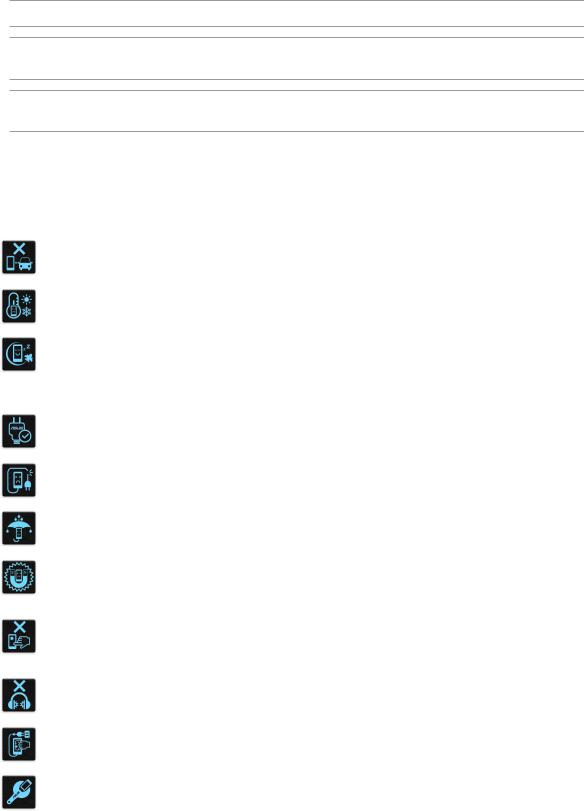
Conventions
Pour mettre en valeur les informations essentielles offertes par ce guide, les messages sont présentés de la manière qui suit :
IMPORTANT ! Ce message contient des informations vitales devant être suivies pour compléter une tâche.
REMARQUE : Ce message contient des informations et des astuces additionnelles pouvant vous aider à compléter certaines tâches.
ATTENTION ! Ce message contient des informations importantes devant être suivies pour garantir votre sécurité lors de l'exécution de certaines tâches et ne pas endommager les données de la tablette et ses composants.
Entretien et sécurité
Instructions
Avis de sécurité routière : Il est fortement recommandé de ne pas utiliser cet appareil lors de la conduite de tout type de véhicule motorisé.
Cet appareil doit être utilisé dans un environnement dont la température ambiante est comprise entre 0°C (32°F) et 35°C (95°F).
Éteignez votre appareil dans les zones réglementées où l'utilisation d'appareils mobiles est interdite. Respectez toujours les lois et règlements juridiques dans ces zones (ex : en avion, dans une salle de cinéma, dans un hôpital ou à proximité d'équipements médicaux, de stations service, de sites de construction/démolition et autres zones réglementées).
Référez-vous à l'étiquette localisée au dessous de l'appareil pour vérifier que l'adaptateur secteur répond aux exigences de tension.
N'utilisez pas de cordons d'alimentation, d'accessoires ou d'autres périphériques endommagés avec votre appareil.
Ne pas exposer l'appareil à la pluie ou à l'humidité, et le tenir éloigné des liquides.
Vous pouvez faire passer votre appareil dans les détecteurs à rayons X des aéroports. Cependant, il est recommandé de ne pas le faire passer au travers de portiques de détection magnétique, ni de l'exposer aux détecteurs portables.
L'écran de l'appareil est en verre. Si l'écran est cassé ou fissuré, cessez d'utiliser l'appareil et évitez de toucher les zones cassées ou fissurées avec vos doigts. Envoyez immédiatement l'appareil au service après-vente ASUS le plus proche.
À pleine puissance, l'écoute prolongée de l'appareil peut endommager l'oreille de l'utilisateur.
Débranchez l'adaptateur secteur avant de nettoyer l'écran de l'appareil. Utilisez une éponge en cellulose ou un chiffon doux en peau de chamois.
Ne faire réparer l'appareil que par un technicien qualifié et certifié par ASUS.
6

Mise au rebut
Il y a un risque d'explosion si la batterie est remplacée par un modèle incorrect. Jeter les batteries usagées conformément aux instructions du fabricant.
NE PAS jeter ce produit avec les déchets ménagers. Ce produit a été conçu pour permettre une réutilisation et un recyclage appropriés des pièces. Le symbole représentant une benne barrée d'une croix indique que le produit (équipement électrique, électronique et batterie contenant du mercure) ne doit pas être jeté avec les déchets ménagers. Consultez les réglementations locales pour la mise au rebut des produits électroniques.
NE PAS jeter la batterie avec les déchets ménagers. Le symbole représentant une benne barrée d'une croix indique que la batterie ne doit pas être jetée avec les déchets ménagers.
NE PAS jeter l'appareil au feu. NE PAS COURT-CIRCUITER. NE PAS désassembler l'appareil.
7
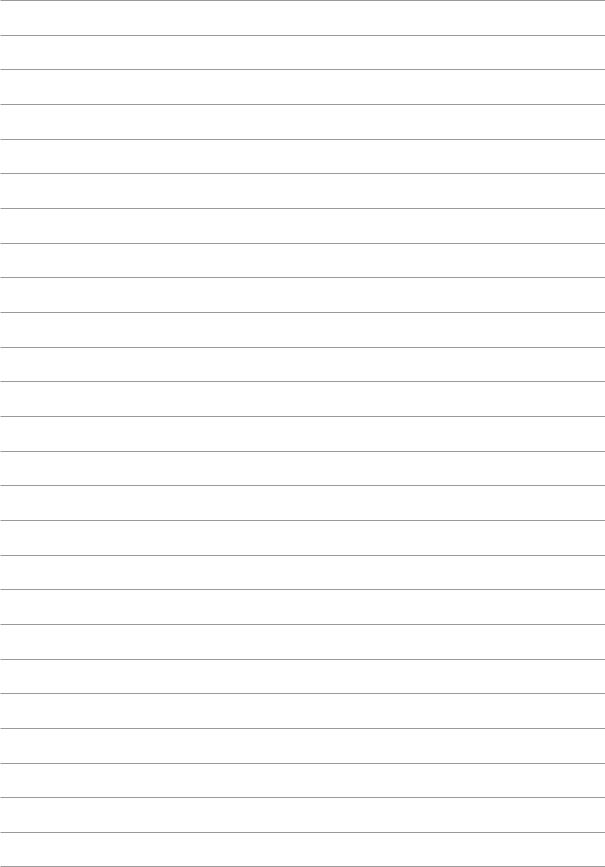
8
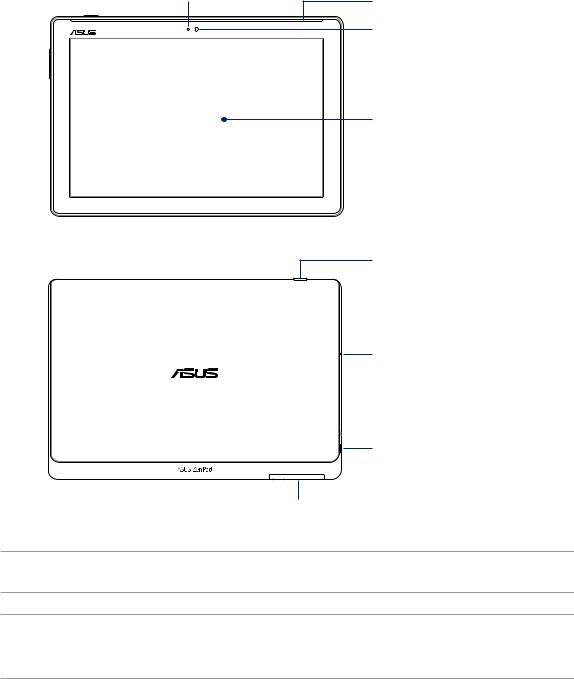
Préparation de la tablette ! |
1 |
|
|
Composants et fonctionnalités |
|
Capteur de luminosité
Haut-parleurs
Caméra avant
Écran tactile
Bouton d'alimentation
 Caméra arrière
Caméra arrière
 Bouton de réglage du volume
Bouton de réglage du volume
Microphone
 Port haut-parleur / casque
Port haut-parleur / casque
Port micro USB 2.0
Fente pour carte micro SIM / microSD
IMPORTANT ! Gardez l'appareil, et tout particulièrement l'écran, au sec. L'eau ou toutes autres formes de liquides peuvent endommager l'écran.
REMARQUE :
•Ladispositionducompartimentdelacartepeutvarierselonlemodèle.
•L'emplacementpourcartemicroSIMn'estdisponiblequesurcertainsmodèles.
Chapitre 1 : Présentation de la tablette ! |
9 |
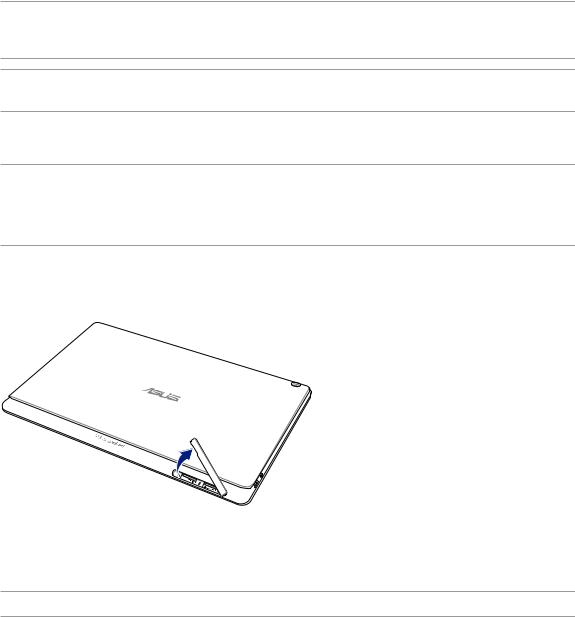
Installer une carte mémoire
Votre tablette ASUS prend en charge une carte mémoire microSD™, microSDHC™ et microSDXC™ avec jusqu'à 128 Go de capacité.
REMARQUE : Certains types de cartes mémoire ne sont pas compatibles avec votre tablette. Assurez-vous d'utiliser des cartes mémoire compatibles pour éviter les pertes de données et d'endommager l'appareil et / ou la carte mémoire.
ATTENTION ! Faites très attention lors de la manipulation d'une carte mémoire. ASUS ne peut pas être tenu responsable des éventuelles pertes de données ou des dommages occasionnés à votre carte mémoire.
Pour installer une carte mémoire :
1.Orientez votre appareil comme indiqué et ouvrez le compartiment de la carte micro SIM/microSD.
ATTENTION !
•Assurez-vousdenepasendommagerlecouvercledel'emplacementoudenepasabîmervosonglesenretirantle couvercle.
•Neretirezpas,nedétachezpasetnetordezpasdeforcelecouvercledel'emplacementdelacartemémoire.
REMARQUE : La disposition du compartiment de la carte peut varier selon le modèle.
10 Chapitre 1 : Présentation de la tablette !
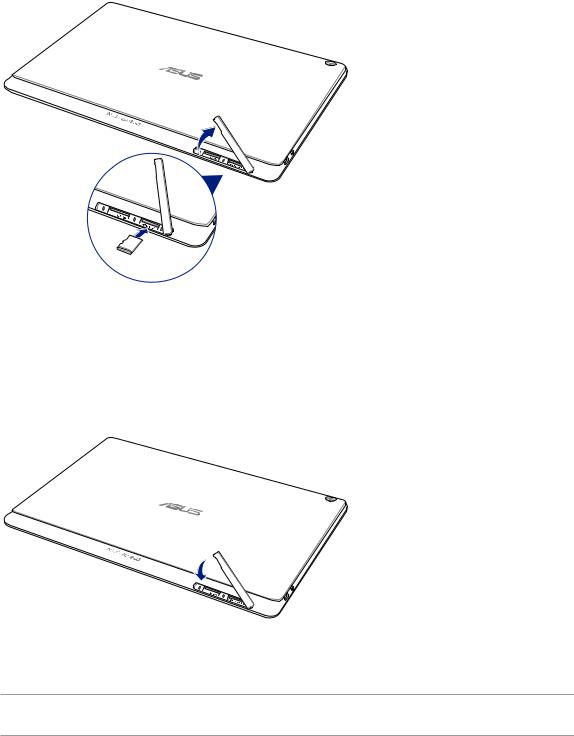
2.Alignez et insérez la carte mémoire dans l'emplacement pour carte mémoire.
3.Poussez la carte mémoire dans son interface de connexion jusqu'à ce que celle-ci soit bien en place.
4.Replacez le couvercle de l'emplacement de la carte mémoire.
REMARQUE : Après avoir installé une carte mémoire formatée, vous pouvez accéder à son contenu depuis ASUS > Gestionnaire de fichiers > Carte mémoire SD.
Chapitre 1 : Présentation de la tablette ! |
11 |
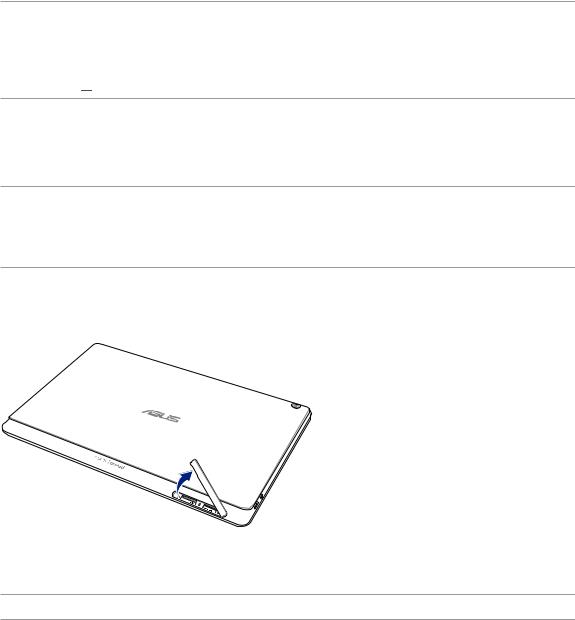
Retirer une carte mémoire
ATTENTION !
•Faitestrèsattentionlorsdelamanipulationd'unecartemémoire.ASUSnepeutpasêtretenuresponsabledes
éventuelles pertes de données ou des dommages occasionnés à votre carte mémoire.
•Éjectezcorrectementlacartemémoiredesafente.Pourcefaire,allezdansParamètres > Stockage et USB, puis appuyez sur sous l'option Stockage portable.
sous l'option Stockage portable.
Pour retirer une carte mémoire :
1.Orientez votre appareil comme indiqué et ouvrez le compartiment de la carte micro SIM/microSD.
ATTENTION !
•Assurez-vousdenepasendommagerlecouvercledel'emplacementoudenepasabîmervosonglesenretirantle couvercle.
•Neretirezpas,nedétachezpasetnetordezpasdeforcelecouvercledel'emplacementdelacartemémoire.
REMARQUE : La disposition du compartiment de la carte peut varier selon le modèle.
12 Chapitre 1 : Présentation de la tablette !
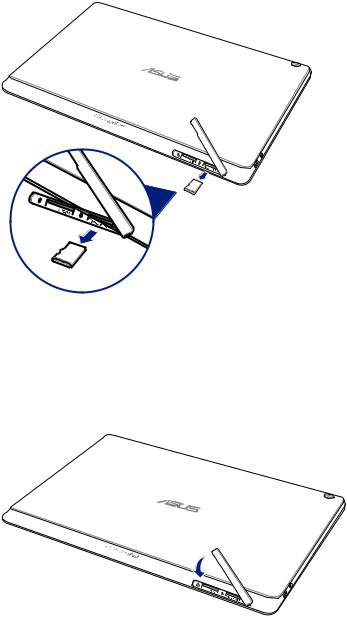
2.Appuyez sur la carte mémoire pour l'éjecter.
3.Replacez le couvercle de l'emplacement de la carte mémoire.
Chapitre 1 : Présentation de la tablette ! |
13 |
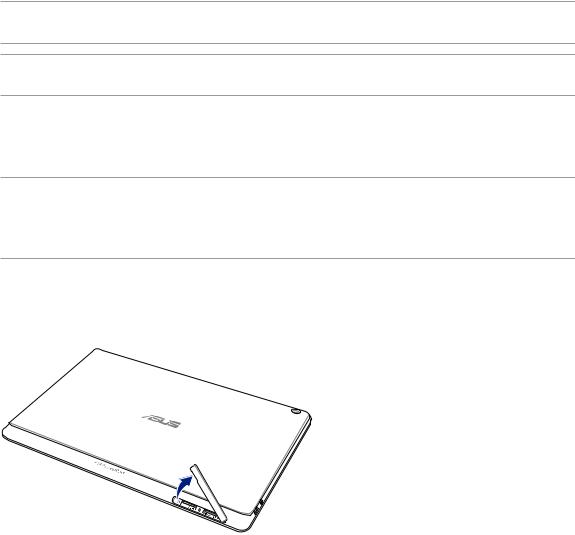
Installer une carte micro SIM (sur une sélection de modèles)
La fente pour carte micro SIM prend en charge les réseaux WCDMA et GSM/EDGE. Certains modèles prennent en charge les bandes de réseau WCDMA, LTE et GSM.
REMARQUE : Pour éviter d'endommager les connecteurs, assurez-vous d'utiliser une carte micro SIM standard sans adaptateur SIM et n'utilisez pas de cutter.
ATTENTION ! Faites très attention lors de la manipulation d'une carte micro SIM. ASUS n'est pas responsable en cas de perte de données ou de dommage occasionné à votre carte micro SIM.
Pour installer une carte micro SIM :
1.Orientez votre appareil comme indiqué et ouvrez le compartiment de la carte micro SIM/microSD.
ATTENTION !
•Assurez-vousdenepasendommagerlecouvercledel'emplacementoudenepasabîmervosonglesenretirantle couvercle.
•Neretirezpas,nedétachezpasetnetordezpasdeforcelecouvercledel'emplacementdelacartemémoire.
14 Chapitre 1 : Présentation de la tablette !

2.Alignez et insérez la carte micro SIM dans l'emplacement pour carte micro SIM.
3.Poussez la carte micro SIM dans son interface de connexion jusqu'à ce que celle-ci soit bien en place.
4.Replacez le couvercle de l'emplacement de la carte mémoire.
Chapitre 1 : Présentation de la tablette ! |
15 |
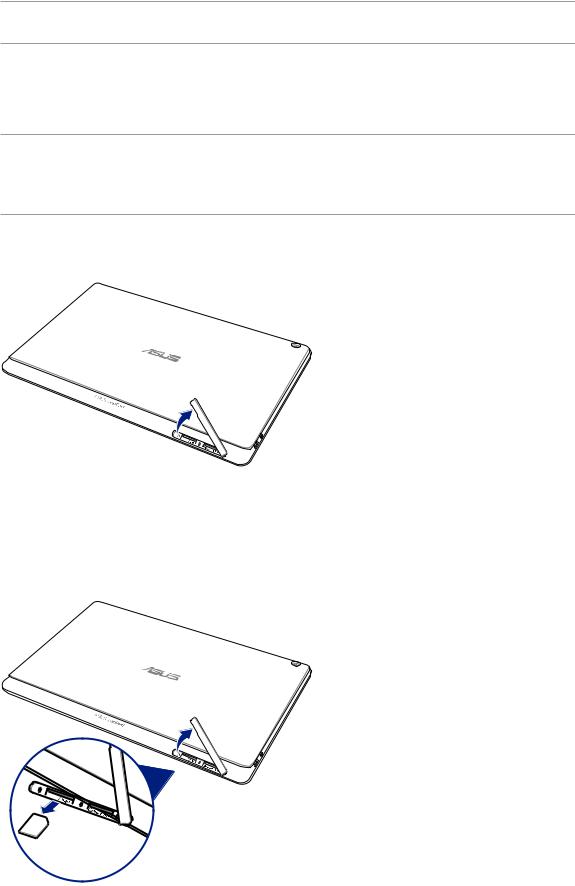
Retirer une carte micro SIM (sur une sélection de modèles)
ATTENTION ! Faites très attention lors de la manipulation d'une carte micro SIM. ASUS n'est pas responsable en cas de perte de données ou de dommage occasionné à votre carte micro SIM.
Pour retirer une carte micro SIM :
1.Orientez votre appareil comme indiqué et ouvrez le compartiment de la carte micro SIM/microSD.
ATTENTION !
•Assurez-vousdenepasendommagerlecouvercledel'emplacementoudenepasabîmervosonglesenretirantle couvercle.
•Neretirezpas,nedétachezpasetnetordezpasdeforcelecouvercledel'emplacementdelacartemémoire.
2.Appuyez sur la carte micro SIM pour l'éjecter, puis retirez-la.
16 Chapitre 1 : Présentation de la tablette !
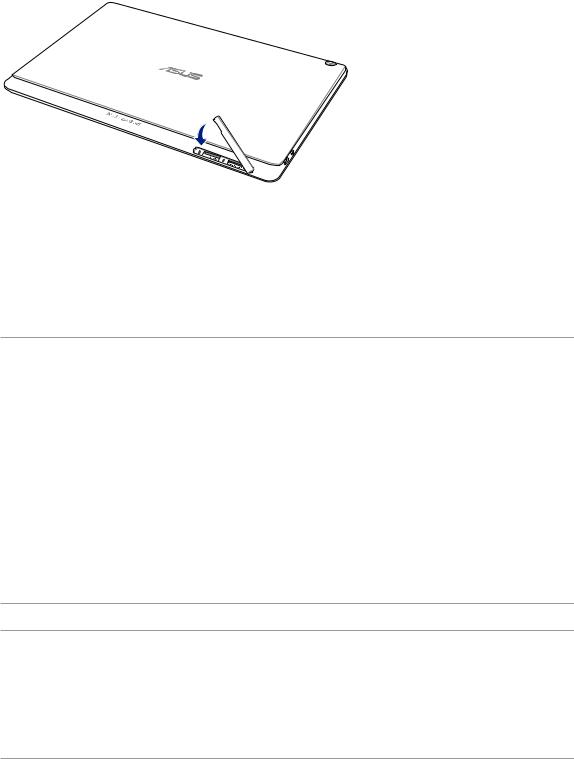
3.Replacez le couvercle de l'emplacement de la carte mémoire.
Charger votre tablette
Même si votre tablette est livrée avec une batterie partiellement chargée il est fortement recommandé de charger complètement la batterie avant d'utiliser la tablette pour la première fois. Lisez attentivement les instructions suivantes avant de charger votre appareil.
IMPORTANT !
•N'utilisezquel'adaptateursecteuretlecâblemicroUSBfournisavecvotreappareil.L'utilisationd'unautretype d'adaptateur secteur peut endommager l'appareil.
•Retirezlefilmdeprotectiondel'adaptateursecteurUSBetducâblemicroUSBavantdelesutiliser.
•Assurez-vousdebrancherl'adaptateursecteuràunepriseélectriquedotéed'unetensionnominaleappropriée.
Assurez-vous de brancher l'adaptateur secteur sur une prise électrique fournissant un courant compris entre 100 V et 240 V.
•Latensiondesortiedel'adaptateursecteurestde5,2Vcc(1A).
•Sivousutilisezl'appareillorsquecelui-ciestencoursdechargement,lapriseélectriquedoitsetrouveràproximité et être aisément accessible.
•N'exposezpaslatabletteàlapluie,àl'humiditéoutouteautresourceliquide.
•N'utilisezpaslatabletteàproximitédesourcesdechaleuroudansunendroitdontlatempératureesttropélevée.
•Maintenezlatabletteàdistanced'objetspointus.
•Neplacezpasd'objetssurvotretabletteASUS.
ATTENTION !
•Votreappareilpeutdevenirchaudlorsduchargementdesabatterie.Ceciestnormal.Toutefois,sil'appareilest exceptionnellement chaud, déconnectez le câble micro USB et envoyez l'appareil, le câble et l'adaptateur secteur au service après-vente d'ASUS.
•PournepasendommagervotretabletteASUS,l'adaptateursecteurCAoulecâblemicroUSB,veuillezvousassurer que le câble USB micro USB, l'adaptateur secteur CA et votre appareil sont connectés correctement avant le chargement.
Chapitre 1 : Présentation de la tablette ! |
17 |
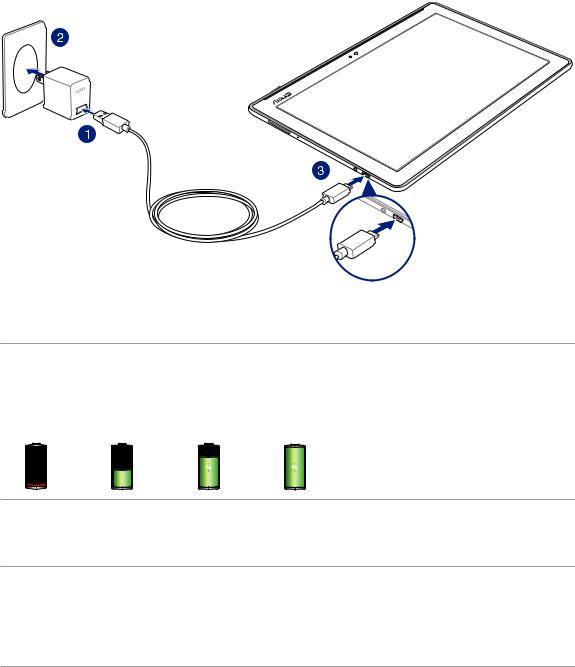
Pour charger votre tablette :
1.Connectez une extrémité du câble micro USB à l'adaptateur secteur.
2.Branchez l'adaptateur secteur à une prise électrique reliée à la terre.
3.Reliez l'autre extrémité du câble micro USB à la tablette.
IMPORTANT !
•Chargezvotreappareilpendantaumoinshuit(8)heuresavantdel'utiliserpourlapremièrefoisenfonctionnement sur batterie.
•Lesicônessuivantesindiquentl'étatdechargedelabatterie:
Faible Aucun chargement Chargement en cours Pleine
4.Lorsque la batterie est pleine, déconnectez d'abord le câble micro USB de la tablette avant de débrancher l'adaptateur secteur de la prise électrique.
REMARQUE :
•L'appareilpeutêtrerechargéparlebiaisduportUSBd'unordinateur.
•Letempsderechargementdel'appareilviaunportUSBd'ordinateurestcependantpluslong.
•Sivotreordinateurnefournitpasunealimentationsuffisantepourrechargerl'appareil,utilisezplutôtl'adaptateur secteur fourni.
18 Chapitre 1 : Présentation de la tablette !
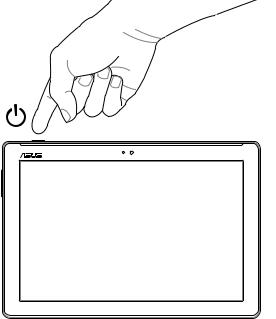
Allumer et éteindre la tablette
Allumer la tablette
Pour allumer la tablette, maintenez le bouton d'alimentation enfoncé jusqu'à ce que l'appareil démarre.
Éteindre la tablette
Pour éteindre la tablette :
1.Si l'écran est éteint, appuyez sur le bouton d'alimentation pour l'allumer. Si l'écran est verrouillé, déverrouillez-le.
2.Maintenez le bouton d'alimentation enfoncé, puis appuyez sur Éteindre suivi de OK.
Mode veille
Pour basculer la tablette en mode veille, appuyez une fois sur le bouton d'alimentation jusqu'à ce que l'écran s'éteigne.
Chapitre 1 : Présentation de la tablette ! |
19 |
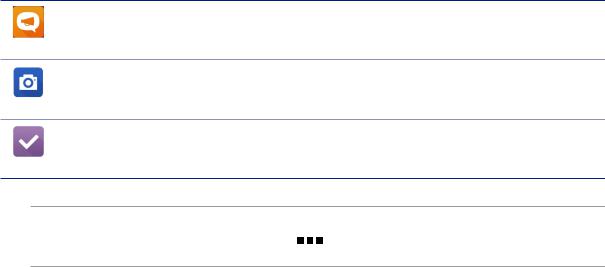
Informations essentielles
Explorez la simplicité intuitive de l'interface ASUS Zen UI !
ASUS Zen UI est une interface charmante et intuitive, uniquement disponible sur les tablettes ASUS. Elle offre de nombreuses applications spéciales, qui sont intégrées dans ou avec d'autres applications, et ce de sorte à satisfaire à vos besoins personnels et vous simplifier la vie. ASUS ZenUI vous laisse libre de vous divertir sans contraintes avec votre tablette ASUS.
Assistance ASUS
Trouvez des réponses dans les FAQ (Foires aux questions) ou faites part de vos commentaires dans le forum des utilisateurs.
Appareil photo
Grâce à la technologie PixelMaster, capturez vos moments précieux dans un rendu photo et vidéo de grande qualité et des plus réaliste.
Do It Later
Répondez à vos emails, vos messages SMS et vos appels, ou lisez les dernières actualités en ligne au moment qui vous convient le mieux.
REMARQUE : La disponibilité des applications ASUS Zen UI varie en fonction du pays d'achat, de l'unité de gestion des stocks ou des modèles de tablettes ASUS. Appuyez sur 

 à partir de l'écran d'accueil pour vérifier la disponibilité de ces applications sur votre tablette ASUS.
à partir de l'écran d'accueil pour vérifier la disponibilité de ces applications sur votre tablette ASUS.
20 Chapitre 1 : Présentation de la tablette !
Première utilisation
Lors de la première utilisation de votre tablette, suivez les instructions apparaissant à l'écran pour sélectionner une langue, une méthode de saisie, configurer votre réseau mobile et Wi-Fi, vos comptes et les services de localisation.
Vous pouvez utiliser un compte Google ou ASUS pour configurer votre appareil. Si vous ne possédez pas de compte Google ou ASUS, vous pouvez facilement en créer un.
Compte Google
L'utilisation d'un compte Google vous permet de profiter des fonctionnalités Android suivantes :
•Gestionetaccèsàvosinformationsoùquevoussoyez.
•Sauvegardeautomatiquedevosdonnées.
•AccèsuniverselauxservicesGoogle.
Compte ASUS
L'utilisation d'un compte ASUS vous permet de profiter des avantages suivants :
•Serviced'assistanceASUSpersonnaliséetextensiondelagarantiedesproduitsenregistrés.
•Espacedestockageenlignegratuit.
•Accèsrapideauxdernièresmisesàjourlogiciellesduproduit.
Chapitre 1 : Présentation de la tablette ! |
21 |
Conseils de conservation énergétique de la batterie
La durée de vie de la batterie est un élément important de votre tablette. Voici quelques conseils pouvant aider à préserver la consommation énergétique de la batterie de votre tablette.
–Fermez toutes les applications en cours d'exécution qui ne sont pas utilisées.
–Basculez l'appareil en mode veille (en appuyant sur le bouton d'alimentation) lorsque celui-ci n'est pas utilisé.
–Activez le mode d'économies d'énergie de l'appareil.
–Passez l'assistant audio en mode intelligent.
–Baissez la luminosité de l'écran.
–Baissez le volume.
–Désactivez la connexion Wi-Fi.
–Désactivez la connexion Bluetooth.
–Désactivez la fonction PlayTo.
–Désactivez la connexion GPS.
–Désactivez la rotation automatique de l'écran.
–Désactivez toutes les fonctions de synchronisation des données.
22 Chapitre 1 : Présentation de la tablette !
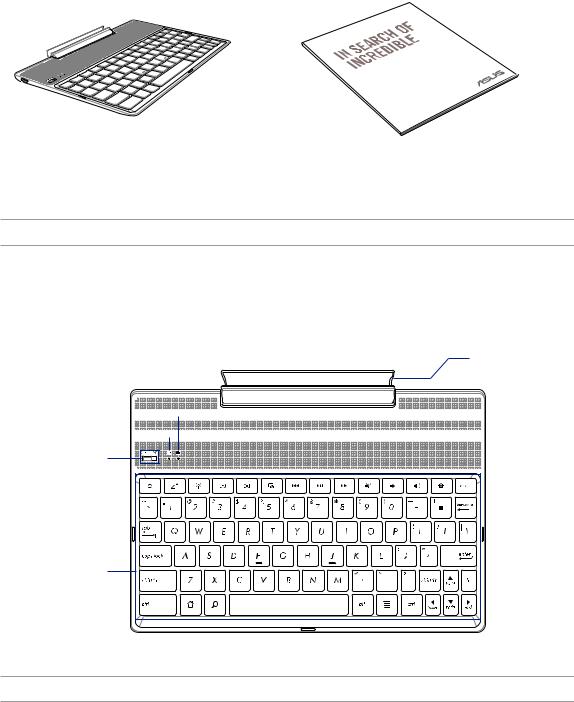
Utiliser votre dock clavier ASUS (Optionnel)
Contenu de la boîte
Dock
Mobile
ASUS
GUIDE
USER
Dock clavier ASUS |
Manuel de l'utilisateur |
REMARQUE : Si l'un des éléments est endommagé ou manquant, veuillez contacter votre revendeur.
Composants et fonctionnalités
Charnière
Indicateur batterie bicolore 


































































































































 Indicateur Bluetooth clavier
Indicateur Bluetooth clavier 







































































































































Interrupteur d'alimentation/ |
Interrupteur Bluetooth |
Clavier |
REMARQUE : La disposition du clavier peut varier en fonction du modèle ou de la région d'achat.
Chapitre 1 : Présentation de la tablette ! |
23 |
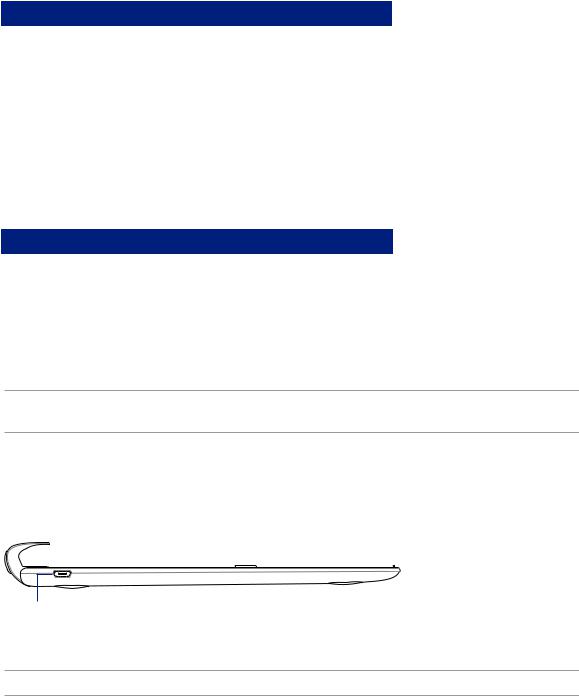
Indicateur de charge de la batterie (bicolore)
Ce voyant lumineux bicolore offre un indicateur visuel de l'état de charge de la batterie. Référez-vous au tableau suivant pour plus de détails :
Couleur |
État |
Vert fixe |
Batterie pleine |
|
|
Orange fixe |
Batterie en charge |
|
|
Orange clignotant |
Batterie faible |
|
|
Éteint |
Mode batterie |
|
|
Indicateur clavier
Ce voyant lumineux offre un indicateur visuel de l'état de l'association. Référez-vous au tableau suivant pour plus de détails :
Couleur |
État |
|
|
1. Sous tension |
|
|
(les voyants s'éteignent après deux (2) |
|
Bleu clignotant |
secondes) |
|
|
||
2. Association réussie |
||
|
||
|
(les voyants s'éteignent après deux (2) |
|
|
secondes) |
|
|
|
REMARQUE : Si, deux (2) minutes après l'association, votre appareil ne répond plus, relâchez puis faites à nouveau glisser l'interrupteur Bluetooth vers la droite.
Côté gauche
Port micro USB
REMARQUE : Ce port est uniquement destiné au chargement, et non au transfert de données.
24 Chapitre 1 : Présentation de la tablette !
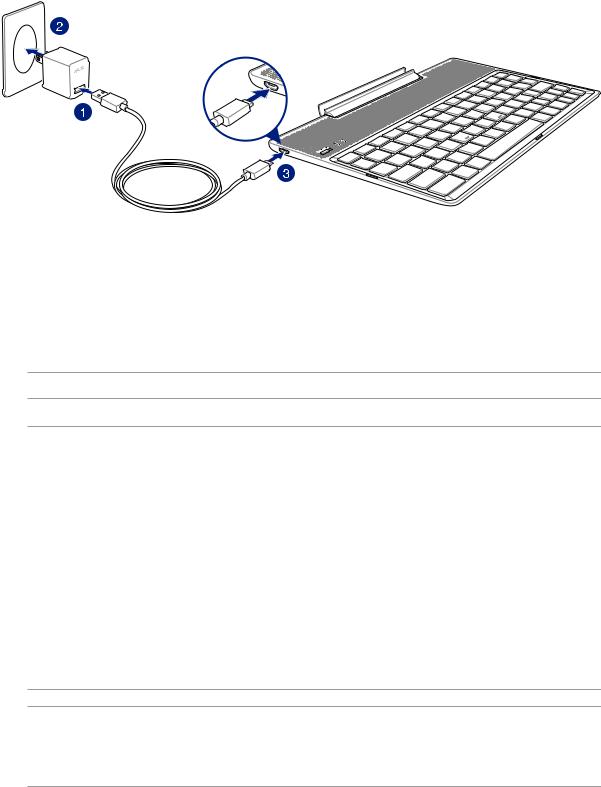
Charger votre dock clavier ASUS
Pour charger votre dock clavier ASUS :
1.Connectez une extrémité du câble micro USB à l'adaptateur secteur.
2.Branchez l'adaptateur secteur sur une prise électrique reliée à la terre.
3.Reliez l'autre extrémité du câble micro USB au dock clavier.
REMARQUE : La tension d'entrée de votre dock clavier ASUS est de 5,2 Vcc, 1 A, 5 W.
IMPORTANT !
•Utilisezuniquementl'adaptateursecteuretlecâblemicroUSBduZenPad10pourchargervotredockclavier
ASUS. L'utilisation d'un autre type d'adaptateur secteur et de câble peut endommager l'appareil.
•Retirezlefilmdeprotectiondel'adaptateursecteurUSBetducâblemicroUSBavantdetenterderechargervotre dock clavier ASUS pour éviter de vous blesser.
•Assurez-vousdebrancherl'adaptateursecteuràunepriseélectriquedotéed'unetensionnominaleappropriée.La tension de sortie de l'adaptateur secteur est de 5,2Vcc (1A).
•Sivousutilisezl'appareillorsquecelui-ciestreliéàunepriseélectrique,cettedernièredoitêtrereliéeàlaterre,à proximité et aisément accessible.
•Nepasexposerl'appareilàlapluie,àl'humiditéoutouteautresourceliquide.
•N'utilisezpasledockclavieràproximitédesourcesdechaleuroudansunendroitdontlatempératureesttrop
élevée.
•Maintenezledockclavieràdistanced'objetspointus.
•Neplacezpasd'objetslourdssurvotredockclavierASUS.
REMARQUE :
•LechargementvialeportUSBd'unordinateurestpluslong.
•Sivotreordinateurnefournitpasunealimentationsuffisantepourrechargerl'appareil,utilisezplutôtl'adaptateur secteur fourni.
Chapitre 1 : Présentation de la tablette ! |
25 |
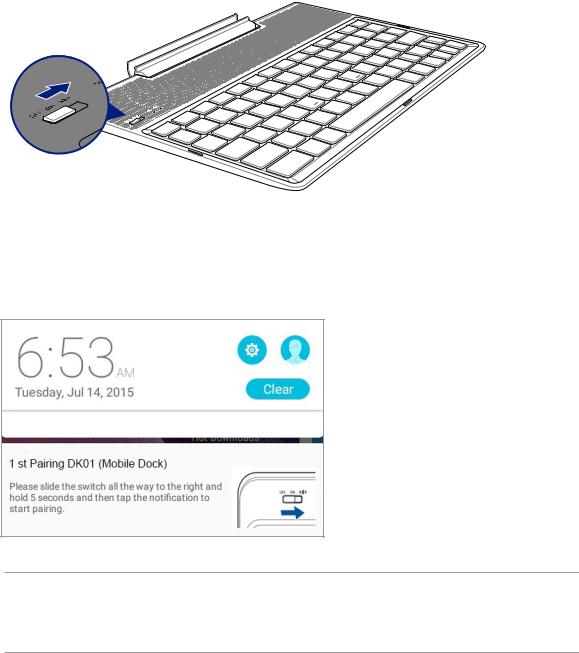
Pour associer votre tablette ASUS avec le dock clavier
Vous pouvez utiliser votre dock clavier ASUS pour vous connecter avec votre ASUS ZenPad 10 via la connexion Bluetooth. Consultez les étapes suivantes pour apprendre comment établir cette connexion :
1.Allumez votre dock clavier ASUS et activez sa connexion Bluetooth en faisant glisser l'interrupteur vers la droite puis en le maintenant dans cette position pendant cinq (5) secondes.
2.Appuyez sur la notification pour commencer l'association.
REMARQUE :
•Unefoisassocié,iln'estpasnécessaired'associerànouveauvotreASUSZenPad10avecledockclavierASUS.
Mettez sous tension votre dock clavier, la connexion Bluetooth s'établit alors automatiquement.
•VouspouvezégalementétablirlaconnexionBluetoothensuivantlesinstructionsdelapagesuivante.
26 Chapitre 1 : Présentation de la tablette !

Pour associer vos appareils Bluetooth avec le dock clavier ASUS :
Vous pouvez utiliser votre dock clavier ASUS pour vous connecter avec vos appareils Bluetooth via la connexion Bluetooth. Consultez les étapes suivantes pour apprendre comment établir cette connexion :
1.Allumez votre dock clavier ASUS et activez sa connexion Bluetooth en faisant glisser l'interrupteur vers la droite puis en le maintenant dans cette position pendant cinq (5) secondes.
2.Activez la connexion Bluetooth de vos appareils.
3.Recherchez le nom 1st Pairing ASUS Keyboard (Premier clavier ASUS associé) dans la liste des appareils Bluetooth détectés.
REMARQUE : Si la connexion Bluetooth de votre appareil est déjà activée avant l'étape 1, actualisez la liste des appareils détectés.
Pour déconnecter le clavier Bluetooth :
1.Faites glisser l'interrupteur Bluetooth sur OFF pour désactiver la connexion du clavier.
2.Dans les Paramètres de votre tablette, désactivez la connexion du clavier.
Chapitre 1 : Présentation de la tablette ! |
27 |
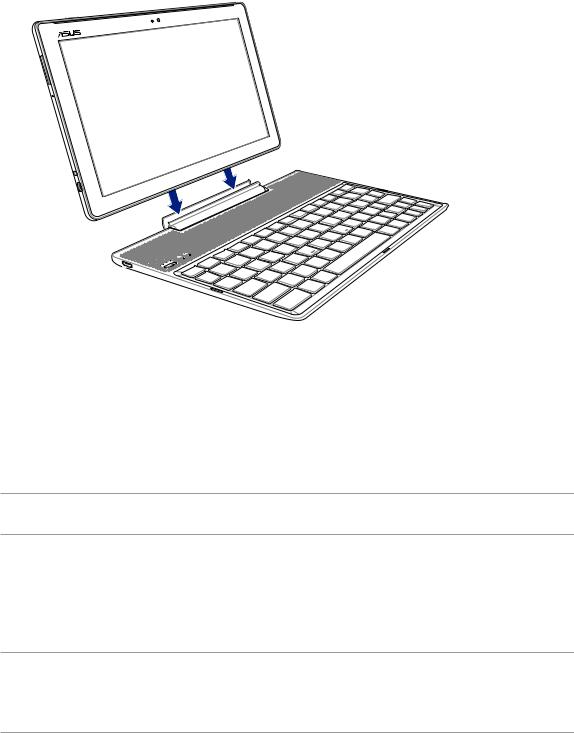
Attacher la tablette ASUS
Pour attacher la tablette ASUS à son dock clavier :
1.Placez le dock clavier sur une surface plane et stable.
2.Alignez l'interface de connexion de la tablette ASUS avec celle de son dock clavier.
3.Insérez fermement la tablette ASUS dans les charnières du dock clavier.
IMPORTANT ! Lorsque votre tablette ASUS est fixée au dock clavier, transportez toujours l'ensemble en saisissant la base du dock clavier.
Utiliser les touches spéciales
Certaines touches de raccourci du dock clavier peuvent être utilisées de manière autonome ou combinées à la touche de fonction <Fn>.
REMARQUE :
•L'emplacementdestouchesdefonctionpeutvarierselonlarégionoulepaysd'achat.Toutefois,leursfonctions restent les mêmes.
•L'élémenttouchesdefonctionestdisponiblesurl'ASUSZenPad10.
28 Chapitre 1 : Présentation de la tablette !
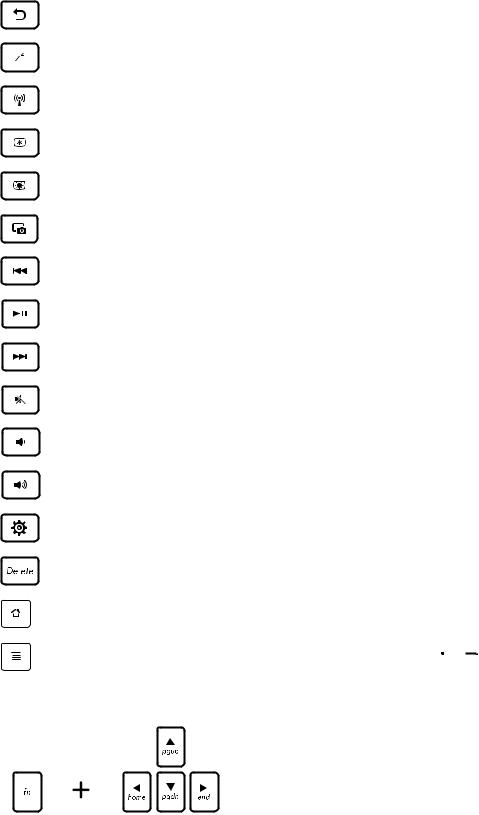
Retour à la page précédente.
Bascule en mode veille.
Active / Désactive le réseau sans fil.
Réduit la luminosité de l'écran.
Augmente la luminosité de l'écran.
Effectue une capture d'écran.
Piste précédente lors de la lecture d'un fichier multimédia.
Lance la lecture d'un fichier de votre liste de lecture musicale. Reprend ou suspend la lecture en cours.
Passe à la piste suivante pendant la lecture.
Désactive le son.
Baisse le volume du haut-parleur.
Augmente le volume du haut-parleur.
Ouvre la page Paramètres.
Supprime le texte.
Retour à l'écran d'accueil.
Active le menu des propriétés, cette touche est équivalente aux options  ou
ou  apparaissant à l'écran.
apparaissant à l'écran.
Combinez la touche <Fn> aux touches flèches pour faire défiler les pages de document ou les pages internet vers le haut ou le bas.
Chapitre 1 : Présentation de la tablette ! |
29 |
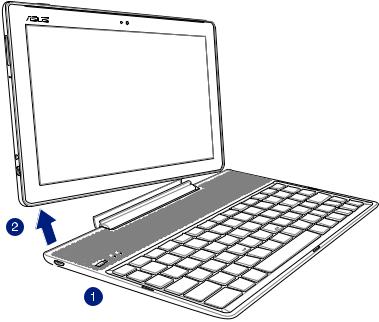
Détacher la tablette ASUS du dock clavier
Pour détacher la tablette ASUS de son dock clavier :
1.Placez l'ensemble sur une surface plane et stable.
2.Soulevez votre tablette ASUS depuis le coin inférieur gauche pour la détacher du dock clavier ASUS.
30 Chapitre 1 : Présentation de la tablette !
